PPT弹出式菜单特效
- 格式:pptx
- 大小:689.49 KB
- 文档页数:7
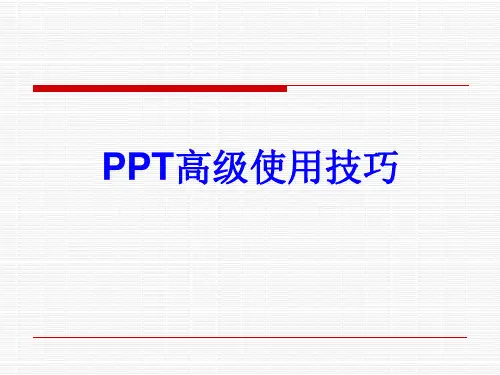
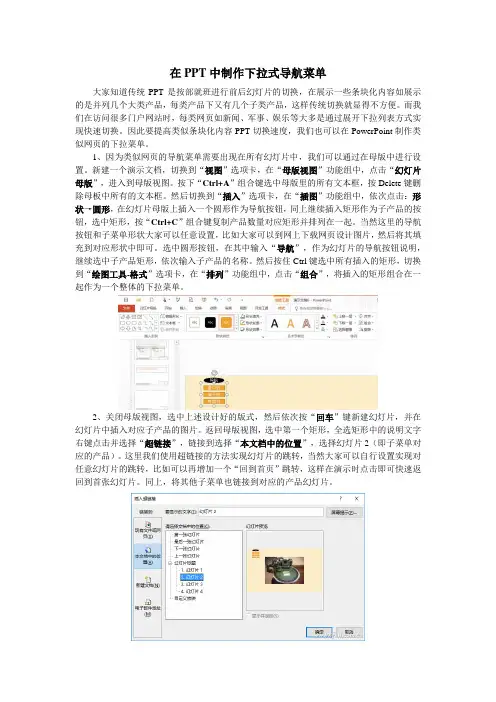
在PPT中制作下拉式导航菜单大家知道传统PPT是按部就班进行前后幻灯片的切换,在展示一些条块化内容如展示的是并列几个大类产品,每类产品下又有几个子类产品,这样传统切换就显得不方便。
而我们在访问很多门户网站时,每类网页如新闻、军事、娱乐等大多是通过展开下拉列表方式实现快速切换。
因此要提高类似条块化内容PPT切换速度,我们也可以在PowerPoint制作类似网页的下拉菜单。
1、因为类似网页的导航菜单需要出现在所有幻灯片中,我们可以通过在母版中进行设置。
新建一个演示文档,切换到“视图”选项卡,在“母版视图”功能组中,点击“幻灯片母版”,进入到母版视图。
按下“Ctrl+A”组合键选中母版里的所有文本框,按Delete键删除母板中所有的文本框。
然后切换到“插入”选项卡,在“插图”功能组中,依次点击:形状→圆形,在幻灯片母版上插入一个圆形作为导航按钮,同上继续插入矩形作为子产品的按钮,选中矩形,按“Ctrl+C”组合键复制产品数量对应矩形并排列在一起。
当然这里的导航按钮和子菜单形状大家可以任意设置,比如大家可以到网上下载网页设计图片,然后将其填充到对应形状中即可。
选中圆形按钮,在其中输入“导航”,作为幻灯片的导航按钮说明,继续选中子产品矩形,依次输入子产品的名称。
然后按住Ctrl键选中所有插入的矩形,切换到“绘图工具-格式”选项卡,在“排列”功能组中,点击“组合”,将插入的矩形组合在一起作为一个整体的下拉菜单。
2、关闭母版视图,选中上述设计好的版式,然后依次按“回车”键新建幻灯片,并在幻灯片中插入对应子产品的图片。
返回母版视图,选中第一个矩形,全选矩形中的说明文字右键点击并选择“超链接”,链接到选择“本文档中的位置”,选择幻灯片2(即子菜单对应的产品)。
这里我们使用超链接的方法实现幻灯片的跳转,当然大家可以自行设置实现对任意幻灯片的跳转,比如可以再增加一个“回到首页”跳转,这样在演示时点击即可快速返回到首张幻灯片。
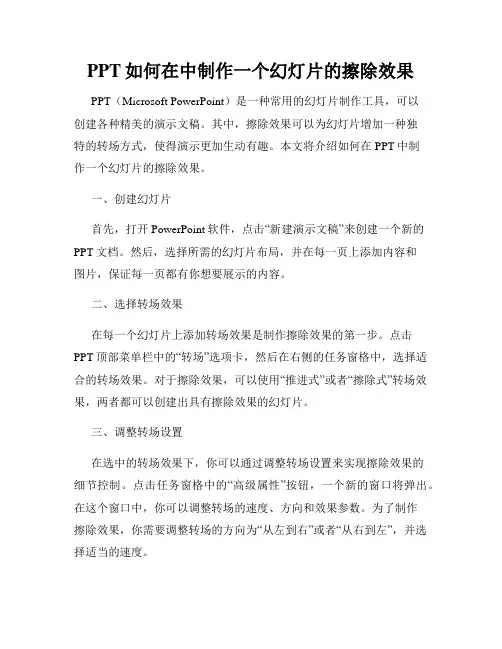
PPT如何在中制作一个幻灯片的擦除效果PPT(Microsoft PowerPoint)是一种常用的幻灯片制作工具,可以创建各种精美的演示文稿。
其中,擦除效果可以为幻灯片增加一种独特的转场方式,使得演示更加生动有趣。
本文将介绍如何在PPT中制作一个幻灯片的擦除效果。
一、创建幻灯片首先,打开PowerPoint软件,点击“新建演示文稿”来创建一个新的PPT文档。
然后,选择所需的幻灯片布局,并在每一页上添加内容和图片,保证每一页都有你想要展示的内容。
二、选择转场效果在每一个幻灯片上添加转场效果是制作擦除效果的第一步。
点击PPT顶部菜单栏中的“转场”选项卡,然后在右侧的任务窗格中,选择适合的转场效果。
对于擦除效果,可以使用“推进式”或者“擦除式”转场效果,两者都可以创建出具有擦除效果的幻灯片。
三、调整转场设置在选中的转场效果下,你可以通过调整转场设置来实现擦除效果的细节控制。
点击任务窗格中的“高级属性”按钮,一个新的窗口将弹出。
在这个窗口中,你可以调整转场的速度、方向和效果参数。
为了制作擦除效果,你需要调整转场的方向为“从左到右”或者“从右到左”,并选择适当的速度。
四、使用遮罩在选中的幻灯片上,你可以使用遮罩对象来制作擦除效果。
点击任务窗格中的“遮罩”选项卡,在弹出的窗口中,选择你喜欢的遮罩形状,如矩形、圆形或者自定义形状。
然后,点击“应用于所有幻灯片”按钮,将遮罩效果应用到整个演示文稿。
五、设置幻灯片元素出现与消失在每一页幻灯片上,你可以设置各个元素的出现和消失方式。
点击PPT顶部菜单栏中的“动画”选项卡,然后选择你想要添加动画效果的元素。
点击所选元素上的“动画效果”按钮,在弹出的下拉菜单中选择你想要的动画效果,如“淡入淡出”、“划入划出”等。
通过为每个元素添加不同的动画效果,可以让它们在幻灯片之间以擦除的方式出现和消失。
六、保存和演示完成上述步骤后,点击PPT顶部菜单栏中的“文件”选项,选择“保存”来保存你的演示文稿。

PPT设计中利用形状与图案填充完成特效在现代商务和教育领域中,PPT已经成为了一种常见的展示工具。
为了吸引观众的注意力并传达信息,设计师们不断尝试各种创新的方式来提升PPT的视觉效果。
其中,利用形状与图案填充完成特效是一种常见且有效的方法。
本文将探讨如何运用形状与图案填充来实现PPT设计中的特效效果。
一、形状填充形状填充是指将特定的颜色或图案应用于PPT中的形状元素。
通过选择合适的填充样式,可以为PPT增添视觉吸引力。
首先,我们可以利用形状填充来创建渐变效果。
在PPT中,选择一个形状,然后点击“格式”选项卡中的“形状填充”按钮。
在弹出的菜单中,选择“渐变”选项。
然后,可以通过调整渐变的角度、颜色和透明度来实现不同的效果。
例如,可以选择从左到右的渐变,或者从中心向四周的渐变,以及不同颜色的渐变。
这样的渐变填充可以为PPT增加层次感和立体感。
其次,我们可以利用形状填充来创建纹理效果。
在“形状填充”菜单中,选择“纹理”选项。
然后,可以选择不同的纹理样式,如木纹、石纹、布纹等。
这样的纹理填充可以为PPT增添一种真实感,使观众更容易与内容产生共鸣。
另外,我们还可以利用形状填充来创建图案效果。
在“形状填充”菜单中,选择“图案”选项。
然后,可以选择不同的图案样式,如网格、斜线、点阵等。
这样的图案填充可以为PPT增加一种艺术感,使观众更加愉悦地接收信息。
二、图案填充除了形状填充,图案填充也是实现PPT特效的一种重要手段。
通过选择合适的图案填充,可以为PPT增添独特的视觉效果。
首先,我们可以利用图案填充来创建重复效果。
在PPT中,选择一个形状,然后点击“格式”选项卡中的“形状填充”按钮。
在弹出的菜单中,选择“图案”选项。
然后,可以选择一个适合的图案样式,如圆点、方格、星星等。
通过调整图案的大小、间距和颜色,可以实现不同的重复效果。
这样的重复填充可以为PPT增加一种有趣的视觉效果。
其次,我们可以利用图案填充来创建立体效果。
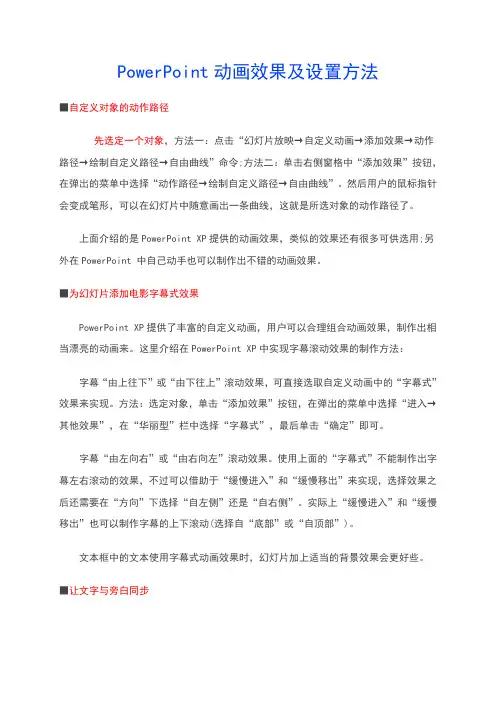
PowerPoint动画效果及设置方法■自定义对象的动作路径先选定一个对象,方法一:点击“幻灯片放映→自定义动画→添加效果→动作路径→绘制自定义路径→自由曲线”命令;方法二:单击右侧窗格中“添加效果”按钮,在弹出的菜单中选择“动作路径→绘制自定义路径→自由曲线”。
然后用户的鼠标指针会变成笔形,可以在幻灯片中随意画出一条曲线,这就是所选对象的动作路径了。
上面介绍的是PowerPoint XP提供的动画效果,类似的效果还有很多可供选用;另外在PowerPoint 中自己动手也可以制作出不错的动画效果。
■为幻灯片添加电影字幕式效果PowerPoint XP提供了丰富的自定义动画,用户可以合理组合动画效果,制作出相当漂亮的动画来。
这里介绍在PowerPoint XP中实现字幕滚动效果的制作方法:字幕“由上往下”或“由下往上”滚动效果,可直接选取自定义动画中的“字幕式”效果来实现。
方法:选定对象,单击“添加效果”按钮,在弹出的菜单中选择“进入→其他效果”,在“华丽型”栏中选择“字幕式”,最后单击“确定”即可。
字幕“由左向右”或“由右向左”滚动效果。
使用上面的“字幕式”不能制作出字幕左右滚动的效果,不过可以借助于“缓慢进入”和“缓慢移出”来实现,选择效果之后还需要在“方向”下选择“自左侧”还是“自右侧”。
实际上“缓慢进入”和“缓慢移出”也可以制作字幕的上下滚动(选择自“底部”或“自顶部”)。
文本框中的文本使用字幕式动画效果时,幻灯片加上适当的背景效果会更好些。
■让文字与旁白同步可以采用“自定义动画”中按字母形式向右擦除的方法来使文字与旁白一起出现。
但如果是一大段文字,字的出现速度还是太快了。
这时用户可以按需要将这一段文字分成一行一行的文本框,甚至几个字一个文本框,再对于每个文本框中的字,分别设置它的动画形式为按字母向右擦除,并在时间项中设置与前一动作间隔几秒,就可使文字的出现速度和旁白一致了。
■让标题出现时跳几跳这种文本的动画效果非常有趣:播放时字符一个接一个地从上方歪歪斜斜地下落,落下后每个字符还要上下反弹几次才能安静下来。

PPT 动画制作技巧1.设置进入动画设置进入动画2.设置动画播放方式设置动画播放方式3.设置退出动画设置退出动画4.自定义动画路径自定义动画路径5.调整动画顺序调整动画顺序6.设置背景音乐设置背景音乐7.设置动作按钮设置动作按钮8.设置强调动画设置强调动画9.设置字幕式动画设置字幕式动画10.设置超级链接设置超级链接1.设置“进入”动画动画是演示文稿的精华,在画中尤其以“进入”动画最为常用。
动画是演示文稿的精华,在画中尤其以“进入”动画最为常用。
下面我们以设置“渐变式缩放”的进入动画为例,面我们以设置“渐变式缩放”的进入动画为例,看看具体的设置过程。
1)选中需要设置动画的对象,执行“幻灯片放映→自定义动画” 选中需要设置动画的对象,执行“幻灯片放映→自定义动画” 选中需要设置动画的对象命令,展开“自定义动画”任务窗格。
命令,展开“自定义动画”任务窗格。
2)单击任务窗格中的“添加效果”按钮,在随后弹出的下拉列单击任务窗格中的“添加效果”按钮,单击任务窗格中的表中,依次选择“进入→其他效果”选项,打开“添加进入效果” 表中,依次选择“进入→其他效果”选项,打开“添加进入效果”对话框。
话框。
3)选中“渐变式缩放”动画选项,确定返回即可。
选中“渐变式缩放”动画选项,确定返回即可。
选中注意:如果需要设置一些常见的进入动画,可以在“进入” 注意:如果需要设置一些常见的进入动画,可以在“进入”菜单下面直接选择就可以了。
接选择就可以了。
2.设置动画播放方式2.设置动画播放方式如果一张幻灯片中的多个对象都设置了动画,如果一张幻灯片中的多个对象都设置了动画,就需要确定其播放方式(自动播放” 就需要确定其播放方式(是“自动播放”还是手动播放”)。
下面下面,“手动播放”)。
下面,我们将第二个动画设置在上一个动画之后自动播放。
在上一个动画之后自动播放。
展开“自定义动画”任务窗格,展开“自定义动画”任务窗格,双击第二个动画方案,单击“开始”右侧的下拉按钮,动画方案,单击“开始”右侧的下拉按钮,在随后弹出的快捷菜单中,选择“之后”选项即可。

四种方法实现在PPT中点击小图查看大图的效果PPT演示中,我们常常可以见到点击小图出现相应大图的演示效果,以PowerPoint 2003为测试环境,具体介绍这4种方法的实现过程。
触发器法第一步:在幻灯片中插入两张相同的图片,并修改图片大小,在幻灯片上出现一张大图、一张小图的效果。
第二步:给大图设置进入、退出动作效果。
本例大图的进入效果为“渐变”,退出效果为“渐变式缩放”。
第三步:为大图的进入、退出动作效果设置触发器。
单击进入动作效果(动作1)右侧的下拉按钮,在打开的下拉菜单中选择“计时”命令,打开计时对话框,在计时对话框中选择“触发器”,然后选择“单击下列对象时启动效果”右侧的下拉列表(图1),第一个pic1是幻灯片中大图的名称,第二个pic1是演示文稿中小图的名称。
因为要使用小图来控制大图的进入退出,所以这里选择小图的名称,即第二个pic1(因插入的图片名称不同,所以幻灯片中显示的图片名称不同)。
第四步:重复步骤三,为大图的退出效果设置触发器,并添加相应效果。
幻灯片放映时,单击幻灯片下面的小图时,大图出现;再次单击小图时,大图退出。
说明:触发器是PowerPoint中的一项动画控制功能,单击触发器时它会触发一个操作,包括声音、影片或动画的播放控制。
利用触发器可以让PPT具有更多的交互功能。
动作设置或超链接法第一步:添加幻灯片,幻灯片的页数由图片决定,图片有几张幻灯片就有几页,而且幻灯片要使用相同的模板。
第二步:在幻灯片中插入图片,每张小图幻灯片上都要插入,而且位置大小都要一致。
按小图的顺序,在每一张幻灯片上插入对应的大图,同样,大图的位置与大小也都要一致。
第三步:设置超链接,选中第一张小图右击鼠标,在弹出的快捷菜单中选择“超链接”命令。
在超链接对话框中,选择“本文档中的位置”,并在右侧的位置中,选择要链接到的幻灯片。
第四步:重复步骤三,为演示文稿中所有幻灯片中的小图设置超链接。
当演示文稿放映时,单击小图后会链接到大图所在的幻灯片。
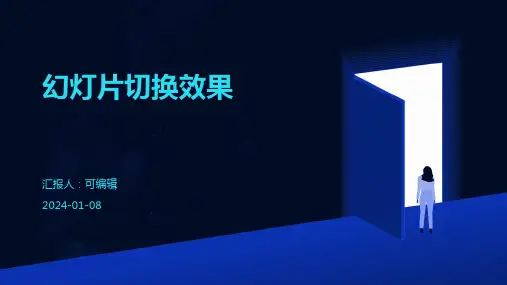
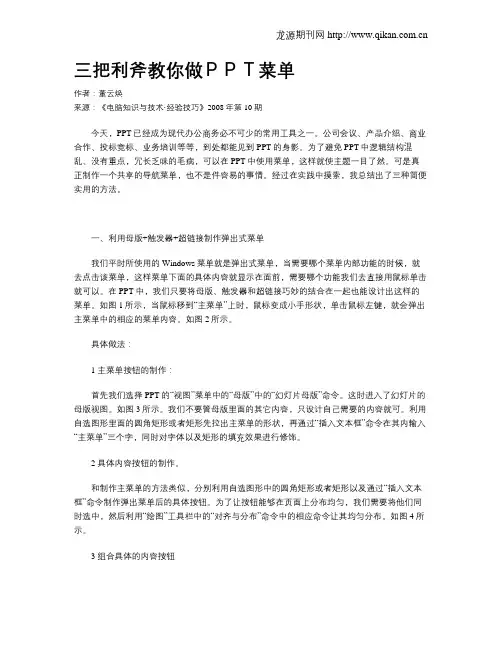
三把利斧教你做PPT菜单作者:董云焕来源:《电脑知识与技术·经验技巧》2008年第10期今天,PPT已经成为现代办公商务必不可少的常用工具之一。
公司会议、产品介绍、商业合作、投标竞标、业务培训等等,到处都能见到PPT的身影。
为了避免PPT中逻辑结构混乱、没有重点,冗长乏味的毛病,可以在PPT中使用菜单,这样就使主题一目了然。
可是真正制作一个共享的导航菜单,也不是件容易的事情。
经过在实践中摸索,我总结出了三种简便实用的方法。
一、利用母版+触发器+超链接制作弹出式菜单我们平时所使用的Windows菜单就是弹出式菜单,当需要哪个菜单内部功能的时候,就去点击该菜单,这样菜单下面的具体内容就显示在面前,需要哪个功能我们去直接用鼠标单击就可以。
在PPT中,我们只要将母版、触发器和超链接巧妙的结合在一起也能设计出这样的菜单。
如图1所示,当鼠标移到“主菜单”上时,鼠标变成小手形状,单击鼠标左键,就会弹出主菜单中的相应的菜单内容。
如图2所示。
具体做法:1 主菜单按钮的制作:首先我们选择PPT的“视图”菜单中的“母版”中的“幻灯片母版”命令。
这时进入了幻灯片的母版视图。
如图3所示。
我们不要管母版里面的其它内容,只设计自己需要的内容就可。
利用自选图形里面的圆角矩形或者矩形先拉出主菜单的形状,再通过“插入文本框”命令在其内输入“主菜单”三个字,同时对字体以及矩形的填充效果进行修饰。
2 具体内容按钮的制作。
和制作主菜单的方法类似,分别利用自选图形中的圆角矩形或者矩形以及通过“插入文本框”命令制作弹出菜单后的具体按钮。
为了让按钮能够在页面上分布均匀,我们需要将他们同时选中,然后利用“绘图”工具栏中的“对齐与分布”命令中的相应命令让其均匀分布。
如图4所示。
3 组合具体的内容按钮为了能够达到弹出按钮的要求,还需要将这些具体内容组合。
按下Shift键的同时,依次点按按钮框,将其同时选中,然后在选中状态下,点按鼠标左键,在弹出的快显菜单中选择“组合”命令。
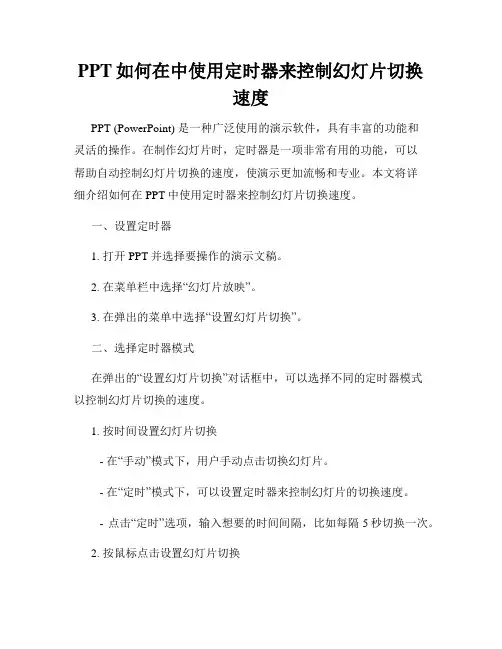
PPT如何在中使用定时器来控制幻灯片切换速度PPT (PowerPoint) 是一种广泛使用的演示软件,具有丰富的功能和灵活的操作。
在制作幻灯片时,定时器是一项非常有用的功能,可以帮助自动控制幻灯片切换的速度,使演示更加流畅和专业。
本文将详细介绍如何在PPT中使用定时器来控制幻灯片切换速度。
一、设置定时器1. 打开PPT并选择要操作的演示文稿。
2. 在菜单栏中选择“幻灯片放映”。
3. 在弹出的菜单中选择“设置幻灯片切换”。
二、选择定时器模式在弹出的“设置幻灯片切换”对话框中,可以选择不同的定时器模式以控制幻灯片切换的速度。
1. 按时间设置幻灯片切换- 在“手动”模式下,用户手动点击切换幻灯片。
- 在“定时”模式下,可以设置定时器来控制幻灯片的切换速度。
- 点击“定时”选项,输入想要的时间间隔,比如每隔5秒切换一次。
2. 按鼠标点击设置幻灯片切换- 在“鼠标点击”模式下,只有当用户点击鼠标时,幻灯片才会切换。
- 这种模式适用于需要在演示时根据观众反应进行幻灯片切换的情况。
三、应用定时器设置完成定时器设置后,点击“确定”按钮应用更改。
现在,定时器已经成功设置,幻灯片将按照预设的时间间隔自动切换。
四、其他定时器设置选项除了以上介绍的基本定时器设置外,PPT还提供了其他高级选项,可以根据需要进行设置。
1. 渐进式动画切换- 在“品质”下拉菜单中,选择“渐进”模式。
- 这样,在幻灯片切换时,动画效果将逐渐显示,给观众带来更好的视觉体验。
2. 循环切换幻灯片- 在“播放”中选择“循环”选项,可以使幻灯片循环播放,直到手动停止。
- 这对于展示公告、广告等信息很有用,可以保证信息得到充分展示。
五、幻灯片切换速度的调整和测试经过以上设置后,切换幻灯片的速度已经调整到所需的间隔。
为了确保设置的准确性,可以进行以下测试和调整。
1. 在“切换速度”选项中,选择不同的时间间隔进行预览和测试。
2. 可以使用左右箭头键来手动切换幻灯片,以进行测试。
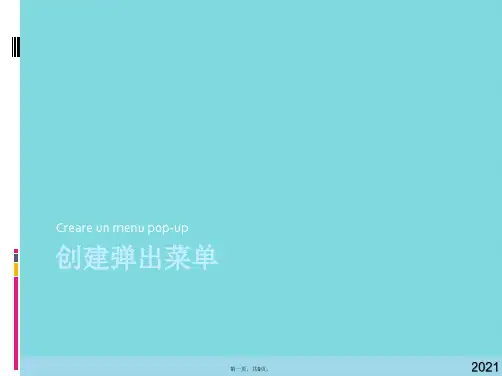
PPT如何给添加渐变和纹理效果PPT如何添加渐变和纹理效果在制作PPT演示文稿时,为了让幻灯片更具吸引力和视觉效果,我们可以通过为幻灯片添加渐变和纹理效果来增加其美观性。
本文将介绍如何在PPT中添加渐变和纹理效果。
一、添加渐变效果渐变效果是指将一种颜色平滑过渡到另一种颜色的效果。
在PPT中,我们可以通过以下步骤为幻灯片或图形添加渐变效果:1. 选中需要添加渐变效果的幻灯片或图形,点击菜单栏中的“格式”选项卡。
2. 在“格式”选项卡中,点击“形状填充”或“形状轮廓”图标。
3. 在弹出的选项中,选择“渐变”选项卡。
4. 在渐变选项卡中,有两种添加渐变的方式:颜色渐变和预设渐变。
- 颜色渐变:点击“颜色”下拉菜单,选择渐变的起始颜色和结束颜色。
- 预设渐变:点击“预设”下拉菜单,选择已有的渐变效果,如水平、垂直、角度等。
5. 调整渐变的样式和参数,可以通过拖动“渐变停靠点”来改变渐变的位置和范围,也可以选择不同的渐变类型,如线性渐变、径向渐变等。
6. 确定渐变效果后,点击“应用”按钮,即可将渐变效果应用到选中的幻灯片或图形上。
二、添加纹理效果纹理效果是指为幻灯片或图形添加具有质感的纹理效果,使其看起来更真实或有层次感。
在PPT中,我们可以通过以下步骤为幻灯片或图形添加纹理效果:1. 选中需要添加纹理效果的幻灯片或图形,点击菜单栏中的“格式”选项卡。
2. 在“格式”选项卡中,点击“形状填充”或“形状轮廓”图标。
3. 在弹出的选项中,选择“纹理”选项卡。
4. 在纹理选项卡中,有两种添加纹理的方式:从文件添加和预设纹理。
- 从文件添加:点击“从文件”按钮,选择一个本地的图片文件作为纹理。
- 预设纹理:点击“预设”下拉菜单,选择已有的纹理效果,如布料、金属、木材等。
5. 调整纹理的样式和参数,可以通过拖动“缩放”和“偏移”滑块来改变纹理的缩放和偏移效果。
6. 确定纹理效果后,点击“应用”按钮,即可将纹理效果应用到选中的幻灯片或图形上。
PPT如何在中添加阴影效果在制作幻灯片(PPT)时,为了提升视觉效果和吸引观众的注意力,我们经常需要添加一些特效,例如阴影效果。
阴影效果可以使元素在幻灯片上产生层次感和立体效果,提升幻灯片的整体质感。
下面将详细介绍PPT中如何添加阴影效果的方法。
1. 选择需要添加阴影效果的对象在开始之前,首先要确定需要添加阴影效果的对象。
这可以是文本框、图片、形状或其他任何可视元素。
2. 进入“格式”选项卡在PPT中,每个对象都有各自的格式选项卡。
要添加阴影效果,需要选中对象并进入其对应的格式选项卡。
3. 找到“效果选项”在格式选项卡中,通常有一个名为“效果选项”(或类似名称)的区域。
这个区域包含了许多可用于对象的效果选项,其中也包括阴影效果。
4. 选择合适的阴影类型在效果选项中,查找并点击“阴影”选项。
在弹出的菜单中,可以看到不同类型的阴影效果,如外部阴影、内部阴影、浮雕等。
根据需求选择适合的阴影类型。
5. 调整阴影参数一旦选择了阴影类型,可以根据具体的需求来调整阴影的参数。
通常可以调整的参数包括阴影的颜色、不透明度、偏移量、延伸长度等。
- 颜色:可以根据幻灯片的整体风格选择适合的阴影颜色。
也可以通过自定义选项来选择任意颜色。
- 不透明度:调整阴影的不透明度,使其更加柔和或者突出。
- 偏移量:通过调整阴影的偏移量,可以改变阴影的位置。
正值将阴影放在对象的右下方,负值则相反。
- 延伸长度:可以控制阴影的延伸长度,使其更长或更短。
6. 预览和调整阴影效果在调整阴影参数之后,可以通过预览来查看效果。
如果需要进一步调整,可以返回上一步骤并修改参数。
7. 应用阴影效果当满意阴影效果后,点击“应用”按钮使其生效。
此时,对象将在幻灯片中显示所选的阴影效果。
通过以上步骤,您可以在PPT中成功添加阴影效果。
可以多次尝试不同的阴影类型和参数,以适应幻灯片的整体风格和需求。
请注意,在使用阴影效果时,不要过度使用或与其他特效冲突,以免影响观众的视觉体验。
使用PPT插入幻灯片追加参与互动的元素PPT(PowerPoint)是一种常用的演示工具,广泛应用于各种场合,如教育、商务、演讲等。
为了增强演示效果和吸引观众的注意力,PPT 提供了多种插入功能,其中包括可以追加参与互动的元素。
本文将介绍如何在PPT中插入这些元素,以及如何合理运用它们。
一、插入交互式按钮当我们希望观众在演示过程中主动参与时,可以在PPT中插入交互式按钮。
通过点击按钮,观众可以触发特定的动作,如跳转到其他幻灯片、播放音频或视频等。
插入按钮的方法是在PPT的“插入”菜单中选择“形状”,然后选择合适的按钮形状进行插入。
接着,我们可以设置按钮的动作,比如在“按钮和链接”选项中选择“超链接”,然后选择跳转到的目标。
二、嵌入多媒体除了按钮,PPT还支持插入多媒体元素,如音频、视频或动画。
这些元素可以为演示增添趣味性和视听效果,吸引观众的眼球。
要插入音频或视频,我们只需在“插入”菜单中选择“音频”或“视频”,然后选择需要插入的文件即可。
插入后,可以设置其播放方式和动画效果。
三、使用幻灯片切换特效为了进一步增强演示效果,我们可以使用PPT的幻灯片切换特效。
这些特效可以为每个幻灯片之间的切换添加动画效果,使整个演示更加流畅和生动。
要使用幻灯片切换特效,只需在PPT的“切换”菜单中选择“幻灯片切换”,然后选择合适的切换效果。
可以通过预览来调整特效的速度和方式,以确保最佳的视觉效果。
四、插入互动问答在进行教育或培训演示时,我们可以使用PPT的互动问答功能来与观众进行互动。
这样可以检验观众对于演示内容的理解程度,并调动他们的参与积极性。
互动问答功能可以在“插入”菜单中的“幻灯片”选项中找到。
选择“互动”。
然后选择合适的问答形式,如选择题、填空题等,并填写问题和选项。
最后,设置正确答案和相应的反馈。
五、使用幻灯片注释PPT的幻灯片注释功能可以让演讲者在演示过程中添加注释,对演示内容进行解释或补充。
这样可以帮助观众更好地理解演示内容,同时增加互动性。
ppt开头动画特效教程PPT是一种常用的演示工具,其中最吸引人的部分就是动画特效。
通过一些巧妙的动画特效,可以使你的PPT更加生动和吸引人。
在这篇文章中,我将为你提供一些关于PPT开头动画特效的教程,帮助你制作出精彩的PPT。
第一部分:基本动画设置在PPT中使用动画特效之前,首先需要了解一些基本的动画设置。
打开PPT并选择你要使用的幻灯片,然后点击“动画”选项卡。
在这里,你可以找到各种各样的动画效果和设置。
下面是一些基本的设置:1.选择动画效果:点击“动画效果”下拉菜单,选择你喜欢的动画效果。
你可以预览不同的效果,然后选择最适合你的幻灯片的效果。
常用的动画效果有淡入、淡出、缩放、滑入、弹跳等。
2.调整动画顺序:在“动画”选项卡中,你可以看到“动画顺序”窗口。
在这里,你可以为每个元素添加动画,并调整它们的顺序。
例如,你可以选择先显示文字,然后再显示图片。
3.设置动画速度:在“动画”选项卡中,你可以找到“动画速度”选项。
点击下拉菜单,选择你想要的速度。
如果你想要更快的动画效果,可以选择“快速”。
第二部分:简单的开头动画特效现在我们来介绍一些简单的开头动画特效,可以让你的PPT 更加吸引人。
1. 淡入效果:选择你要添加淡入效果的元素,然后在“动画”选项卡中选择“淡入”效果。
这将使元素逐渐从无到有地显示在幻灯片上。
2. 缩放效果:选择你要添加缩放效果的元素,然后在“动画”选项卡中选择“缩放”效果。
这将使元素从小到大地显示在幻灯片上。
3. 弹跳效果:选择你要添加弹跳效果的元素,然后在“动画”选项卡中选择“弹跳”效果。
这将使元素在幻灯片上跳动。
第三部分:高级的开头动画特效在PPT中,你还可以使用一些高级的开头动画特效来增加视觉上的吸引力。
1. 三维旋转效果:选择你要添加三维旋转效果的元素,然后在“动画”选项卡中选择“旋转”效果。
这将使元素在幻灯片上以旋转的方式显示出来。
2. 平移效果:选择你要添加平移效果的元素,然后在“动画”选项卡中选择“平移”效果。